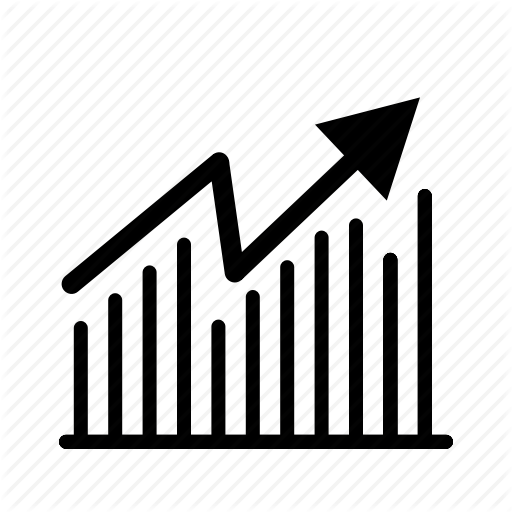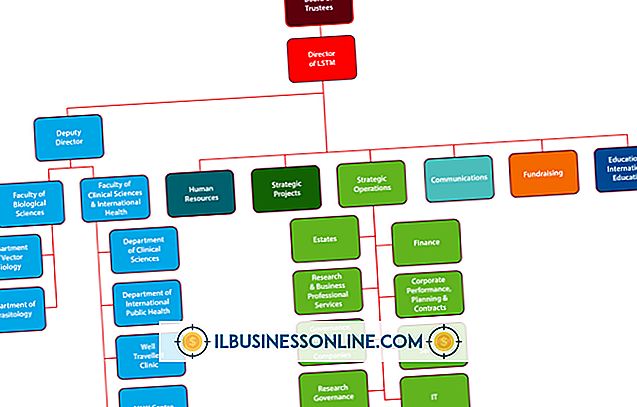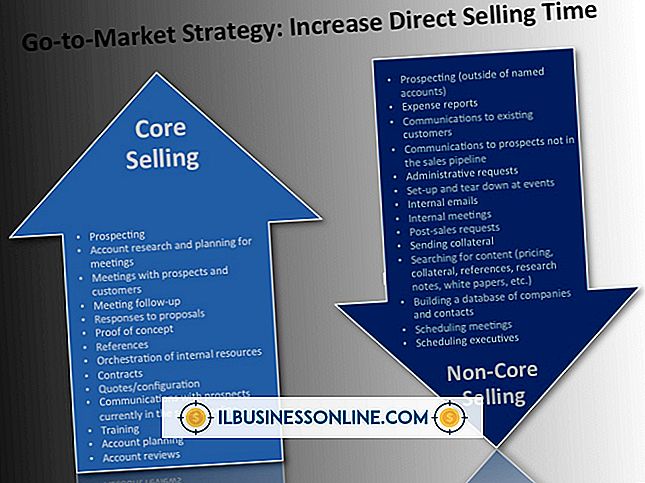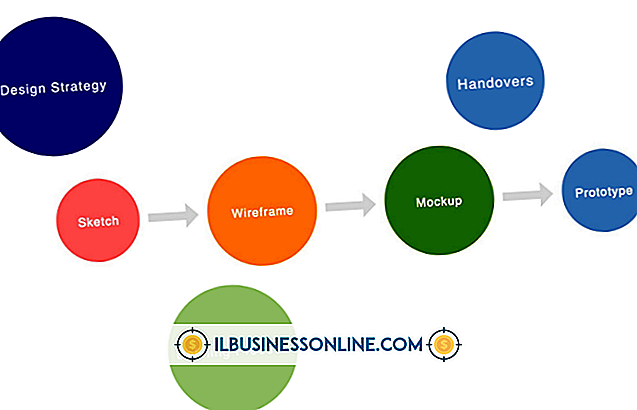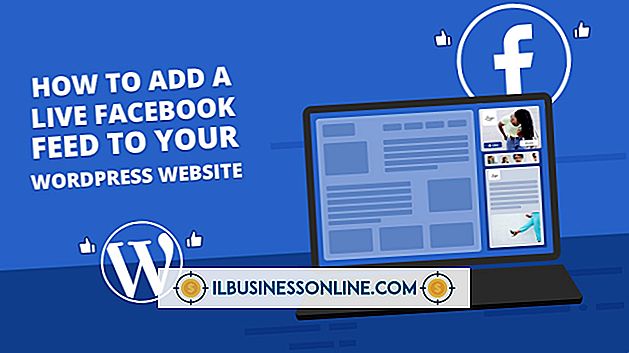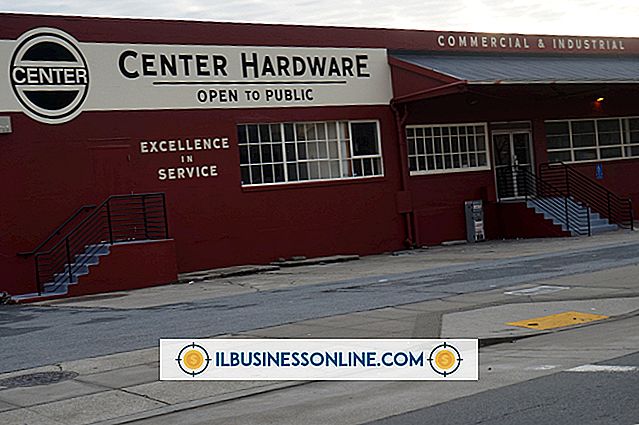Wie kann ich ein von Ihnen falsch geschriebenes Wort auf Facebook bearbeiten oder löschen?

Facebook-Statusaktualisierungen, Timeline-Posts und Kommentare sind für jeden sofort sichtbar, den Sie für die Anzeige in Ihren Sicherheitseinstellungen genehmigt haben. Sie haben jedoch noch einige Optionen, wenn Sie sich selbst nachdenken oder feststellen, dass Sie ein Wort falsch geschrieben haben. Ich habe "Post" gedrückt. Tippfehler in fehlerhaften Statusaktualisierungen und Timeline-Posts müssen vollständig gelöscht und in einem neuen Update bearbeitet und erneut eingegeben werden. Kommentare können jedoch bearbeitet werden, ohne sie vollständig zu löschen. Facebook fügt Ihrem Kommentar eine graue "Bearbeitete" Benachrichtigung hinzu und speichert den Änderungsverlauf, um den Kontext zu erhalten.
Statusaktualisierungen und Pinnwandeinträge löschen
1
Markieren Sie das problematische Update oder den Post und drücken Sie "Strg-C", um es in Ihre Zwischenablage zu kopieren. Alternativ können Sie mit der rechten Maustaste auf den hervorgehobenen Text klicken und aus dem sich öffnenden Menü "Kopieren" auswählen.
2
Bewegen Sie den Mauszeiger über den Pfosten und klicken Sie auf das Stiftsymbol, das in der oberen rechten Ecke angezeigt wird.
3.
Wählen Sie "Löschen" und klicken Sie erneut auf "Löschen", wenn das Fenster mit der Frage "Möchten Sie das wirklich löschen?" Angezeigt werden.
4
Setzen Sie den Cursor in das Textfeld einer neuen Statusaktualisierung oder eines Zeitleistenbeitrags und drücken Sie "Strg-V", um ihn einzufügen. Alternativ können Sie mit der rechten Maustaste in das Textfeld klicken und "Einfügen" auswählen.
5
Bearbeiten Sie den Inhalt, um Rechtschreibfehler zu korrigieren, und klicken Sie dann auf "Veröffentlichen", um ihn zu aktivieren.
Kommentare bearbeiten
1
Bewegen Sie den Mauszeiger über den Problemkommentar und klicken Sie auf das Bleistiftsymbol, das in der rechten oberen Ecke angezeigt wird.
2
Wählen Sie "Bearbeiten" aus dem Beitrag, um den Text zu ändern, oder "Löschen", um ihn vollständig zu entfernen.
3.
Nehmen Sie die gewünschten Änderungen vor und drücken Sie die Eingabetaste, um die Buchung erneut durchzuführen. Drücken Sie "Escape", um die Bearbeitungsfunktion zu verlassen, ohne Änderungen vorzunehmen.
Tipps
- Wenn Sie innerhalb von 30 Sekunden nach einem neuen Beitrag bearbeiten, wird unter Ihren Änderungen nicht "Bearbeitet" angezeigt. Änderungen, die nach dem ersten 30-Sekunden-Fenster vorgenommen wurden, zeigen jedoch "bearbeitet". Bewegen Sie den Mauszeiger über das graue "Bearbeitet", um auf die Eingabeaufforderung zuzugreifen, um originale, nicht bearbeitete Beiträge anzuzeigen.
- Während Facebook nur das Löschen von Funktionen für Statusaktualisierungen und Timeline-Posts erlaubt, können Sie den ursprünglich verwendeten Ort und Datumsstempel weiterhin bearbeiten.